האם אתה רואה את EOS ERR 1603 בעת התקנת משחק שנרכש במתקין Epic Games? אם אתה, אתה לא לבד. חלק מהמשתמשים האחרים קראו גם שהם ראו סוג דומה של סוגיה בעת התקנת המשחק. הסיבה האמיתית שעומדת מאחורי סוגיה מעצבנת זו עשויה להיות כל דבר, אך ברוב המקרים הבעיה היא בשירות מתקין Windows עצמו. פשוט עקוב אחר התיקונים הקלים האלה כדי לפתור את הבעיה במחשב שלך.
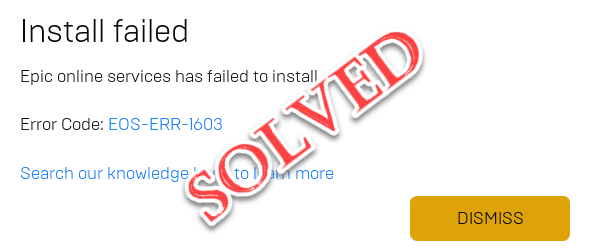
תיקון 1 - הפעל את משגר המשחקים של Epic כמנהל מערכת
אתה יכול להדוף בעיה זו פשוט על ידי הפעלת משגר ה- Epic Games כמנהל מערכת.
1. לחץ על מקש Windows + S מקשים יחד.
2. לאחר מכן הקלד "משחקי אפי”בתיבת החיפוש. פשוט, לחץ לחיצה ימנית על "משגר המשחקים האפי"ולחץ על"הפעל כמנהל“.
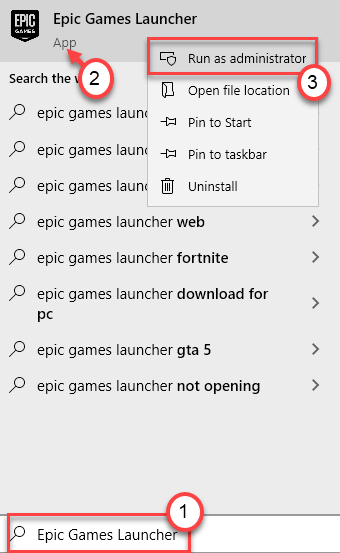
זה אמור להריץ את משחקי אפי עם זכויות ניהול. נסה להתקין את השירותים המקוונים שוב.
תיקון 2 - בדוק את אישור הקריאה / כתיבה של משגר המשחקים האפי
בעיה זו עלולה להתרחש אם למשגר אין אישור קריאה-כתיבה מתאים.
1. לחץ על תיבת החיפוש והקלד “משגר Epic Games“.
2. ואז לחץ באמצעות לחצן העכבר הימני על "משגר Epic Games"ולחץ על"פתח את מיקום הקובץ“.
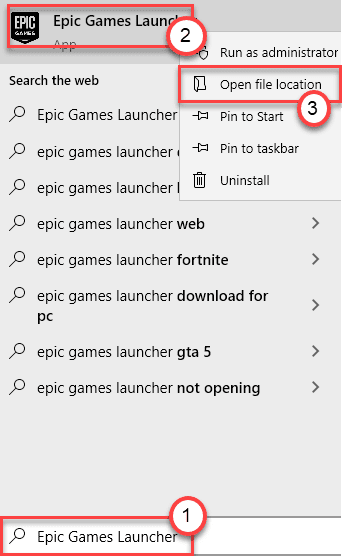
3. כעת לחץ באמצעות לחצן העכבר הימני על "משגר Epic Games"ולחץ על"נכסים“.
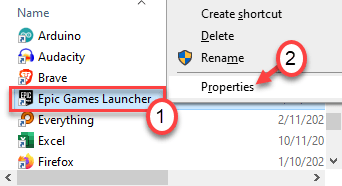
4. כעת הקש על "בִּטָחוֹןהכרטיסייה ”.
5. לאחר מכן לחץ על "לַעֲרוֹך”כדי לערוך את הגדרות האבטחה.
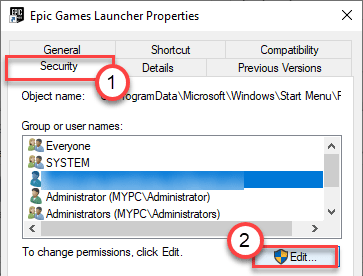
6. בקטע 'שמות קבוצה או משתמשים:' בחר את שם המשתמש מהרשימה.
7. לאחר מכן, סימני קרציות ה "לקרוא"ו"לִכתוֹבתיבות.
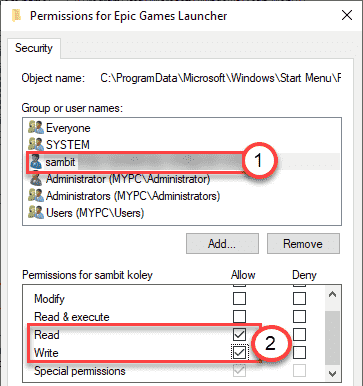
8. לאחר מכן לחץ על “להגיש מועמדות"ו"בסדר“.

יתר על כן, נסה להתקין את שירותי Epic Online שוב ממשגר המשחקים של Epic. הפעם זה אמור להסתדר כרגיל.
תיקון 3 - הפעל את .NET Framework 3.5
היעדר .NET Framework 3.5 במחשב עלול לגרום לבעיה זו.
1. לחץ על מקש Windows + R מקשים יחד.
2. לאחר מכן הקלד "תכונות אופציה”ופגע להיכנס.
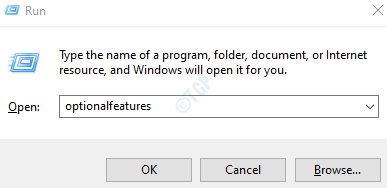
3. עַכשָׁיו, חשבון התיבה לצד ".NET Framework 3.5 (כולל .NET 2.0 ו- 3.0)“.
4. לאחר מכן לחץ על “בסדר“.
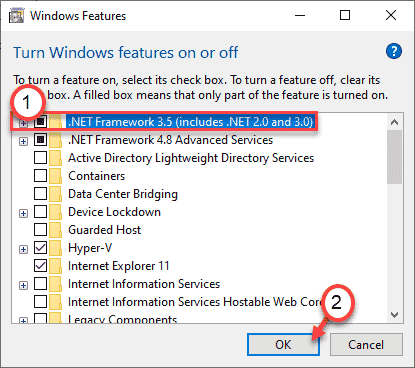
5. בהמשך, לחץ על "הורד והתקן את התכונה הזו”להתקנת התכונה במחשב שלך.

לאחר סיום התהליך תופיע הנחיה - "התכונה הבאה הותקנה בהצלחה“. סגור את חלון ההתקנה.
לאחר מכן, הפעל מחדש את המחשב ונסה להתקין את השירותים המקוונים שוב.
תיקון 4 - התקן משחקי Epic בכונן Windows
חלק מהמשתמשים הסבירו כי הבעיה אינה מתרחשת אם משגר ה- Epic Games מותקן באותו הכונן בו מותקן Windows.
לכן, אנו ממליצים שתסיר את משגר Epic Games מהמחשב שלך והתקן אותו במנהל ההתקן C או במקום שבו יש לך את Windows.
תיקון 5 - התקן את ה- EOS באופן ידני
באפשרותך להתקין את Epic Online Services באופן ידני ממיקום ההתקנה.
1. לחץ על תיבת החיפוש והקלד “משגר Epic Games“.
2. ואז לחץ באמצעות לחצן העכבר הימני על "משגר Epic Games"ולחץ על"פתח את מיקום הקובץ“.
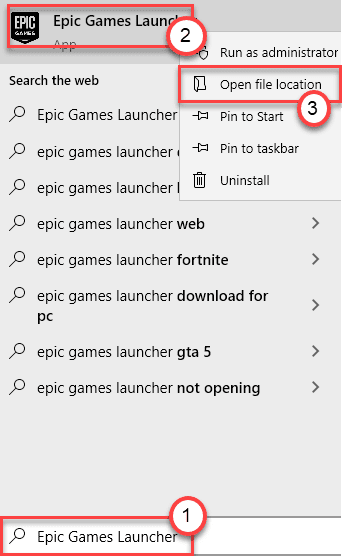
פעולה זו תפתח את תיקיית 'תוכניות' בתוך תיקיית תפריט התחל.
3. שוב, לחץ באמצעות לחצן העכבר הימני על "משגר Epic Games"ולחץ על"פתח את מיקום הקובץ“.
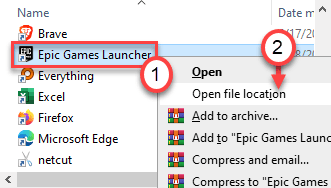
4. ואז, עבור למיקום זה -
Epic Games \ Launcher \ Portal \ Extras \ EOS
5. בתיקיית EOS תמצאו את "שירותים מקוונים של Epic“.
6. רַק לחץ לחיצה כפולה עליו כדי להתחיל בתהליך ההתקנה.
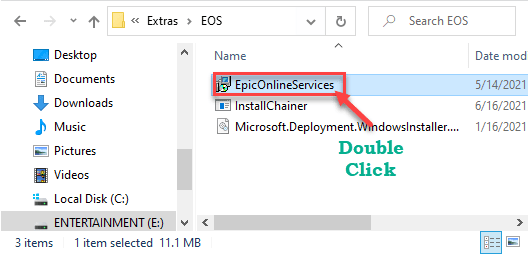
עקוב אחר ההוראות המוזכרות על המסך והשלם את תהליך ההתקנה.
זה אמור להתקין בבטחה את השירותים המקוונים של Epic.
תיקון 6 - הפעל מחדש את שירותי Windows Installer
הפעלה מחדש של שירותי מתקין החלונות אמורה לבצע את העבודה.
1. עליך לגשת למסוף הפעלה. אתה צריך ללחוץ על 'מקש Windows + R'מקשים יחד.
2. מה שעליך לעשות בהמשך הוא להקליד פקודה זו. לאחר מכן לחץ על “בסדר“.
שירותים. MSC

3. לאחר מכן, גלול מטה כדי לגלות את "מתקין וינדוסשירות.
4. לאחר מכן, מקש ימני עליו ואז לחץ על “הַתחָלָה”כדי להפעיל את שירות ההתקנה של Windows במערכת שלך.

4. לאחר תחילת שירות Windows Installer, לחץ לחיצה ימנית על "מתקין וינדוסשירות.
5. הפעם, הקש על "איתחול”כדי להפעיל מחדש את השירות.

זה אמור להפעיל מחדש את השירות במחשב שלך.
סגור את חלון השירותים ונסה להתקין את שירותי Epic המקוונים.
תיקון 4 - רשום מחדש את Windows Installer
רשום מחדש את מתקין Windows משורת הפקודה.
1. לחץ על מקש Windows והתחל להקליד "cmd“.
2. כעת לחץ באמצעות לחצן העכבר הימני על "שורת פקודה"והקש על"הפעל כמנהל“.

3. עותק ו לְהַדבִּיק ארבע פקודות אלה אחת אחת ואז הכה להיכנס.
פעולה זו תבטל את הרישום וירשום מחדש את שירות Windows Installer משני מיקומים שונים.
% windir% \ system32 \ msiexec.exe / בטל רישום. % windir% \ system32 \ msiexec.exe / regserver. % windir% \ syswow64 \ msiexec.exe / בטל רישום. % windir% \ syswow64 \ msiexec.exe / regserver

סגור את שורת הפקודה.
השקה מחדש משגר המשחקים האפי. בדוק זאת שוב.
תיקון 5 - עדכן את משגר המשחקים האפי
בדוק אם משגר המשחקים של Epic הוא העדכני ביותר או שיש עדכונים חדשים בהמתנה.
1. פתח את משגר המשחקים האפי במחשב שלך.
2. לאחר פתיחת משגר ה- Epic Games, לחץ על "הגדרותבצד שמאל.
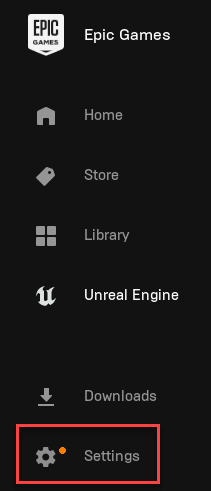
משגר המשחקים של Epic מוריד את החבילה האחרונה במחשב.
3. לאחר מכן לחץ על "הפעל מחדש ועדכן“.
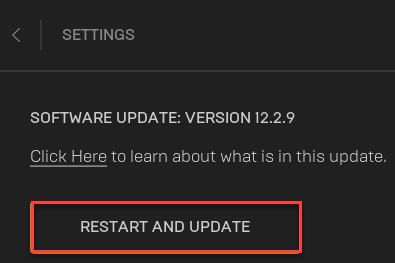
משגר המשחקים האפי יתעדכן ו איתחול באופן אוטומטי.

